- وµڈ览: 1961759 و¬،
- و€§هˆ«:

- و¥è‡ھ: هŒ—ن؛¬
-

و–‡ç« هˆ†ç±»
社هŒ؛版ه—
- وˆ‘çڑ„资讯 ( 0)
- وˆ‘çڑ„è®؛ه› ( 0)
- وˆ‘çڑ„é—®ç” ( 0)
هکو،£هˆ†ç±»
- 2014-03 ( 1)
- 2013-02 ( 1)
- 2013-01 ( 2)
- و›´ه¤ڑهکو،£...
وœ€و–°è¯„è®؛
-
é¾™ه®ه®هگ±هگ±ï¼ڑ
وˆ‘çژ°هœ¨çں¥éپ“وک¯هœ¨éƒ¨ç½²çڑ„é،¹ç›®é‡Œو‰¾ï¼Œهڈ¯وک¯و‰¾ن¸چهˆ°ه•ٹ,ن¸€èˆ¬è؟™ن¸ھو–‡ن»¶ن¼ڑهœ¨ن»€ ...
webserviceوµڈ览ه™¨è؟œç¨‹è°ƒç”¨وµ‹è¯• -
é¾™ه®ه®هگ±هگ±ï¼ڑ
è؟™ن¸ھwebconfigو–‡ن»¶هœ¨ه“ھ里ه•ٹ,ه¤§ç¥
webserviceوµڈ览ه™¨è؟œç¨‹è°ƒç”¨وµ‹è¯• -
yuer1218ï¼ڑ
و£هœ¨ه¦ن¹ è؟™ه—,能وٹٹو؛گç پهڈ‘وˆ‘ن¸€ن»½هگ—,12045464@qq.co ...
Androidو—¶é’ںçڑ„widgetم€گه®‰هچ“è؟›هŒ–ن¸‰هچپن¸ƒم€‘ -
hongshanguoï¼ڑ
ن¸؛هک›و²،وœ‰ن»»هٹ،ç®،çگ†ه™¨çڑ„,و±‚و،ˆن¾‹ه•ٹآ آ
è؟‘百android程ه؛ڈو؛گç پè´،献 -
éڑ¾ه¾—ç³ٹو¶‚CN2010ï¼ڑ
وœ€è؟‘ن¸€ن¸ھé،¹ç›®è¦پ用هˆ°widget,هڈ¯ن»¥é€پن¸‹و؛گç پن¸چï¼ںdz.bita ...
Androidو—¶é’ںçڑ„widgetم€گه®‰هچ“è؟›هŒ–ن¸‰هچپن¸ƒم€‘
Androidé—¹é’ںو‹“ه±•ç‰ˆم€گه®‰هچ“é—¹é’ںهڈ¯وچ¢ه£پç؛¸ç‰ˆم€‘
ç»ڈè؟‡ه†™ن¸ٹ篇و–‡ç« Androidé—¹é’ںوœ€ç»ˆç‰ˆم€گandroidو؛گç پé—¹é’ں解وگم€‘ .هڈ‘çژ°وœ‰ن¸€ن؛›ç•™é‚®ç®±çڑ„,ن½†ه‡،留邮箱çڑ„,وˆ‘ه°±هڈ‘و؛گç پè؟‡هژ»ن؛†ï¼Œن¸چ错,هں؛وœ¬ن¸ٹو”¶هˆ°é‚®ç®±çڑ„都留言و„ںè°¢ن؛†ï¼Œè؟™و ·وˆ‘çڑ„وˆگه°±و„ںه°±ه¤ڑن¸€ç‚¹ï¼Œن¹ں能وœ‰و›´ه¤ڑ留邮箱çڑ„م€‚ه¦ن¹ وک¯ن¸€ن¸ھ相ن؛’çڑ„è؟‡ç¨‹ï¼Œه°±هƒڈه¸ˆè¯´ن¸â€œé—®éپ“وœ‰ه…ˆهگژ,وœ¯ن¸ڑوœ‰ن¸“و”»ï¼Œن»…و¤è€Œه·²ï¼پâ€ï¼Œçں¥è¯†ه°±وک¯ن¸€ه±‚çھ—وˆ·ç؛¸ï¼Œوچ…ç ´ن؛†ه°±و²،ن»€ن¹ˆن؛†,-------->ن¸ھن؛؛وµ…è–„çڑ„و‹™è§پ,هœ¨è؟™è،¨è¾¾ن¸€ن¸‹ï¼پ
ه‰چو®µو—¶é—´هڈ‚هٹ ن¸€ن¸ھCMDNçڑ„讲ه؛§ï¼Œè®²çڑ„وک¯Androidن¸»é¢ک,ه…¶ن¸ه°±وœ‰ه°ڈç±³و‰‹وœ؛çڑ„UIه·¥ç¨‹ه¸ˆï¼Œè‘£ç؛¢ه…‰ç®€هچ•ن»‹ç»چن؛†5ن¸وچ¢è‚¤çڑ„و–¹و³•م€‚و‰€ن»¥ه°±وƒ³ç®€هچ•ç»ƒو‰‹ن¸€ن¸‹ï¼Œو‹؟ن¸ٹن¸ھé—¹é’ںو¥وچ¢ن¸ھ背و™¯è¯•ن¸€è¯•م€‚ه¥½ه¤ڑه؛”用都وœ‰و›´وچ¢è‡ھه·±ه؛”用ه£پç؛¸çڑ„هٹں能,ن¾‹ه¦‚ç†ٹ猫看ن¹¦ه°±وœ‰è؟™ن¸ھهٹں能,è؟کوœ‰éں©ه›½çڑ„SKYو‰‹وœ؛,ن¹ںهڈ¯ن»¥و›´وچ¢mainmeunçڑ„背و™¯ï¼Œوˆ‘ن¹ںه°ڈ试牛هˆ€ن¸€ن¸‹ï¼›
转载请و ‡وکژه‡؛ه¤„ï¼ڑhttp://blog.csdn.net/wdaming1986/article/details/7479359
هœ¨هپڑè؟™ن¸ھو›´وچ¢èƒŒو™¯çڑ„ه¤§è‡´و€è·¯ه¦‚ن¸‹ï¼ڑ
(1)用ImageSwitcherو¥هˆ‡وچ¢ه›¾ç‰‡ï¼Œو•ˆوœه°±ه’Œو›´وچ¢و‰‹وœ؛ç³»ç»ںçڑ„ه£پç؛¸ç±»ن¼¼ï¼Œن¸‹é¢وœ‰ن¸ھgallery,و»ڑهٹ¨gallery,ه½“gallery,选ن¸ه“ھن¸ھçڑ„و—¶ه€™ï¼Œه°±ç”¨ImageSwitcherو¥هˆ‡وچ¢ن¸ژن¹‹ه¯¹ه؛”çڑ„ه¤§çڑ„ه›¾ç‰‡م€‚
(2)SetBackGround extends Activity implements AdapterView.OnItemSelectedListener, ViewSwitcher.ViewFactory, OnClickListenerم€‚é‡چه†™ن¸ژن¹‹ه¯¹ه؛”çڑ„و–¹و³•م€‚
(3)هˆ©ç”¨androidوڈگن¾›çڑ„وک ه°„وœ؛هˆ¶ï¼Œه½“选ن¸é‚£ن¸ھه›¾ç‰‡çڑ„و—¶ه€™ï¼Œو‰¾هˆ°ه¯¹ه؛”çڑ„genن¸‹çڑ„R.javaه¯¹ه؛”çڑ„16è؟›هˆ¶çڑ„ه€¼م€‚
(4)用SharedPreferencesن؟هکè؟™ن¸ھidçڑ„ه€¼ï¼Œن¸‹و¬،è؟›ه…¥è؟™ن¸ھ程ه؛ڈ,ه°±هڈ¯ن»¥هڈ–ه‡؛و¥ç”¨ن؛†م€‚ه°±èƒ½و°¸ن¹…ن؟هکن؛†م€‚
éپ‡هˆ°çڑ„é—®é¢که¦‚ن¸‹ï¼ڑ
(1)هœ¨DeskClockMainActivity.javaن¸ç”¨startActivityForResult(intent, request);è؟™ن¸ھو–¹و³•و¥هگ¯هٹ¨SetBackGround.javaè؟™ن¸ھ类,ه½“点ه‡»è®¾ç½®هگژ,finish()è؟™ن¸ھSetBackGround类,ن¼ 递给DeskClockMainActivityçڑ„onActivityResult()و–¹و³•ن¸€ن¸ھintçڑ„ه€¼م€‚é—®é¢کï¼ڑstartActivityForResultهگ¯هٹ¨çڑ„و—¶ه€™ï¼Œه½“SetBackGroundè؟™ن¸ھç±»finish()çڑ„و—¶ه€™ï¼ŒonActivityResult()و–¹و³•وژ¥هڈ—هˆ°çڑ„intentن¸؛ç©؛,resultCode==cancel,وˆ‘ه°±وں¥èµ„و–™ï¼Œهژںو¥وک¯DeskClockMainActivityçڑ„launcherMode=“singleInstanceâ€ه¯¼è‡´çڑ„,ه®ƒن¼ڑهگ¯هٹ¨ن¸€ن¸ھو–°çڑ„و ˆï¼Œه¯¼è‡´è؟”ه›çڑ„و—¶ه€™ن¸چهœ¨ن¸€ن¸ھو ˆن¸ï¼Œن¼ 递intentن¼ 递ن¸چè؟‡هژ»ï¼Œوˆ‘猜وµ‹وک¯ن¸چهگŒو ˆï¼Œintentه›ن¼ çڑ„و—¶ه€™androidوœ‰é—®é¢کم€‚ن؟®و”¹و–¹و³•ï¼ŒlauncherMode=“singleTaskâ€ه°±هڈ¯ن»¥ن؛†م€‚详细هڈ‚è§پapiçڑ„startActivityForResult()ن»‹ç»چï¼›
(2)SetBackGround设置背و™¯çڑ„ç±»وœ‰ن¸ھbutton,ه½“ه£°وکژن¸€ن¸ھbuttonç±»ه‹çڑ„و—¶ه€™ï¼Œهƒڈه¸¸è§„é‚£و ·ه†™ï¼ڑ
button = (Button) findViewById(R.id.setButton_bg);è؟™و—¶ه€™وٹ¥é”™ï¼Œè¯´ç±»ه‹ن¸چهŒ¹é…چم€‚解ه†³هٹو³•وœ‰ن¸¤ç§چï¼ڑ1م€پوٹٹbuttonه£°وکژن¸؛viewç±»çڑ„ه¯¹è±،,è؟™و ·ه†چهƒڈه¸¸è§„é‚£و ·و‰¾idه°±ن¸چوٹ¥é”™ن؛†م€‚2م€پ让类ه®çژ°ن¸€ن¸ھOnClickListener监هگ¬ï¼Œé€ڑè؟‡ï¼ڑfindViewById(R.id.setButton_bg).setOnClickListener(this);è؟™و ·ه†™ه°±okن؛†ï¼Œه®çژ°onClick(View v) çڑ„点ه‡»و–¹و³•ه°±okن؛†م€‚
ه…ˆçœ‹و•ˆوœه›¾ï¼Œه¦‚ن¸‹ï¼ڑ
点ه‡»ه›¾ن¸ç”»ç؛¢هœˆçڑ„ه›¾ç‰‡ï¼Œè؟›ه…¥وچ¢èƒŒو™¯ç•Œé¢ï¼› 点ه‡»menu--->点ه‡»---->设置背و™¯ï¼Œ


è؟›ه…¥هˆ°و›´وچ¢èƒŒو™¯çڑ„ç•Œé¢ï¼ڑ 点ه‡»è®¾ç½®èƒŒو™¯ï¼Œهچ³èƒŒو™¯è®¾وˆگهٹں
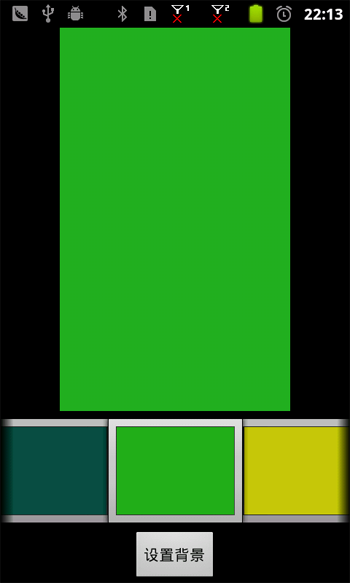
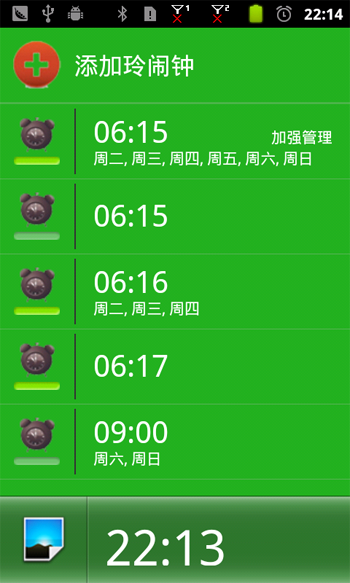
ن¸‹é¢وٹٹن¸»è¦پçڑ„类贴ه‡؛و¥ï¼Œن¾›ه¤§ه®¶هڈ‚考ï¼ڑ
ن¸€م€پDeskClockMainActivity.javaç±»ن¸çڑ„ن»£ç پ,è؟™ن¸ھوک¯ç¨‹ه؛ڈçڑ„ه…¥هڈ£ç±»ï¼ڑ
package com.cn.daming.deskclock;
import java.util.Calendar;
import android.app.Activity;
import android.app.AlertDialog;
import android.content.Context;
import android.content.DialogInterface;
import android.content.Intent;
import android.content.SharedPreferences;
import android.database.Cursor;
import android.graphics.Typeface;
import android.os.Bundle;
import android.preference.PreferenceManager;
import android.util.Log;
import android.view.ContextMenu;
import android.view.ContextMenu.ContextMenuInfo;
import android.view.LayoutInflater;
import android.view.Menu;
import android.view.MenuItem;
import android.view.View;
import android.view.View.OnClickListener;
import android.view.ViewGroup;
import android.widget.AdapterView;
import android.widget.AdapterView.AdapterContextMenuInfo;
import android.widget.AdapterView.OnItemClickListener;
import android.widget.CheckBox;
import android.widget.CursorAdapter;
import android.widget.ImageButton;
import android.widget.ImageView;
import android.widget.LinearLayout;
import android.widget.ListView;
import android.widget.TextView;
public class DeskClockMainActivity extends Activity implements OnItemClickListener{
static final String PREFERENCES = "AlarmClock";
/** This must be false for production. If true, turns on logging,
test code, etc. */
static final boolean DEBUG = false;
private SharedPreferences mPrefs;
private LayoutInflater mFactory;
private ListView mAlarmsList;
private Cursor mCursor;
private LinearLayout mBglinearlayout;
private static final int REQ_SET_BG = 100;
private static final String SETBACKGROUND = "deskclock_bground";
@Override
public void onCreate(Bundle savedInstanceState) {
super.onCreate(savedInstanceState);
//هڈ–è‡ھه®ڑن¹‰ه¸ƒه±€çڑ„LayoutInflater
mFactory = LayoutInflater.from(this);
//هڈ–getSharedPreferencesçڑ„ه®ن¾‹
mPrefs = getSharedPreferences(PREFERENCES, 0);
//èژ·هڈ–é—¹é’ںçڑ„cursor
mCursor = Alarms.getAlarmsCursor(getContentResolver());
//و›´و–°ه¸ƒه±€ç•Œé¢
updateLayout();
}
//هٹ è½½و›´و–°ç•Œé¢ه¸ƒه±€
private void updateLayout() {
setContentView(R.layout.alarm_clock);
mBglinearlayout = (LinearLayout) findViewById(R.id.base_layout);
mAlarmsList = (ListView) findViewById(R.id.alarms_list);
AlarmTimeAdapter adapter = new AlarmTimeAdapter(this, mCursor);
mAlarmsList.setAdapter(adapter);
mAlarmsList.setVerticalScrollBarEnabled(true);
mAlarmsList.setOnItemClickListener(this);
mAlarmsList.setOnCreateContextMenuListener(this);
View addAlarm = findViewById(R.id.add_alarm);
addAlarm.setOnClickListener(new View.OnClickListener() {
public void onClick(View v) {
addNewAlarm();
}
});
// Make the entire view selected when focused.
addAlarm.setOnFocusChangeListener(new View.OnFocusChangeListener() {
public void onFocusChange(View v, boolean hasFocus) {
v.setSelected(hasFocus);
}
});
ImageButton deskClock =
(ImageButton) findViewById(R.id.desk_clock_button);
deskClock.setOnClickListener(new View.OnClickListener() {
public void onClick(View v) {
/**
* modify by wangxianming in 2012-4-17
* enter the set background class SetBackGround
* author:wangxianming
*/
Intent intent = new Intent();
intent.setClass(DeskClockMainActivity.this, SetBackGround.class);
startActivityForResult(intent, REQ_SET_BG);
}
});
}
@Override
protected void onResume() {
SharedPreferences sharedPreferences = PreferenceManager.getDefaultSharedPreferences(this);
int setBgId = sharedPreferences.getInt(SETBACKGROUND, 0);
Log.v("wangxianming", "DeskClockMainActivity onResume() setBgId == "+setBgId);
if(setBgId != 0){
//设置背و™¯ add by wangxianming in 2012-04-17
mBglinearlayout.setBackgroundResource(setBgId);
}
super.onResume();
}
private void addNewAlarm() {
startActivity(new Intent(this, SetAlarm.class));
}
/**
* listviewçڑ„适é…چه™¨ç»§و‰؟CursorAdapter
* @author wangxianming
* ن¹ںهڈ¯ن»¥ن½؟用BaseAdapter
*/
private class AlarmTimeAdapter extends CursorAdapter {
public AlarmTimeAdapter(Context context, Cursor cursor) {
super(context, cursor);
}
public View newView(Context context, Cursor cursor, ViewGroup parent) {
View ret = mFactory.inflate(R.layout.alarm_time, parent, false);
DigitalClock digitalClock =
(DigitalClock) ret.findViewById(R.id.digitalClock);
digitalClock.setLive(false);
return ret;
}
//وٹٹview绑ه®ڑcursorçڑ„و¯ڈن¸€é،¹
public void bindView(View view, Context context, Cursor cursor) {
final Alarm alarm = new Alarm(cursor);
View indicator = view.findViewById(R.id.indicator);
// Set the initial resource for the bar image.
final ImageView barOnOff =
(ImageView) indicator.findViewById(R.id.bar_onoff);
barOnOff.setImageResource(alarm.enabled ?
R.drawable.ic_indicator_on : R.drawable.ic_indicator_off);
// Set the initial state of the clock "checkbox"
final CheckBox clockOnOff =
(CheckBox) indicator.findViewById(R.id.clock_onoff);
clockOnOff.setChecked(alarm.enabled);
// Clicking outside the "checkbox" should also change the state.
//ه¯¹checkbox设置监هگ¬ï¼Œن½؟里ه¤–ن¸€è‡´
indicator.setOnClickListener(new OnClickListener() {
public void onClick(View v) {
clockOnOff.toggle();
updateIndicatorAndAlarm(clockOnOff.isChecked(),
barOnOff, alarm);
}
});
DigitalClock digitalClock =
(DigitalClock) view.findViewById(R.id.digitalClock);
// set the alarm text
final Calendar c = Calendar.getInstance();
c.set(Calendar.HOUR_OF_DAY, alarm.hour);
c.set(Calendar.MINUTE, alarm.minutes);
digitalClock.updateTime(c);
digitalClock.setTypeface(Typeface.DEFAULT);
// Set the repeat text or leave it blank if it does not repeat.
TextView daysOfWeekView =
(TextView) digitalClock.findViewById(R.id.daysOfWeek);
final String daysOfWeekStr =
alarm.daysOfWeek.toString(DeskClockMainActivity.this, false);
if (daysOfWeekStr != null && daysOfWeekStr.length() != 0) {
daysOfWeekView.setText(daysOfWeekStr);
daysOfWeekView.setVisibility(View.VISIBLE);
} else {
daysOfWeekView.setVisibility(View.GONE);
}
// Display the label
TextView labelView =
(TextView) view.findViewById(R.id.label);
if (alarm.label != null && alarm.label.length() != 0) {
labelView.setText(alarm.label);
labelView.setVisibility(View.VISIBLE);
} else {
labelView.setVisibility(View.GONE);
}
}
};
//و›´و–°checkbox
private void updateIndicatorAndAlarm(boolean enabled, ImageView bar,
Alarm alarm) {
bar.setImageResource(enabled ? R.drawable.ic_indicator_on
: R.drawable.ic_indicator_off);
Alarms.enableAlarm(this, alarm.id, enabled);
if (enabled) {
SetAlarm.popAlarmSetToast(this, alarm.hour, alarm.minutes,
alarm.daysOfWeek);
}
}
/*
* (non-Javadoc)
* @see android.app.Activity#onContextItemSelected(android.view.MenuItem)
* هˆ›ه»؛ن¸ٹن¸‹و–‡èڈœهچ•
*/
@Override
public boolean onContextItemSelected(final MenuItem item) {
final AdapterContextMenuInfo info =
(AdapterContextMenuInfo) item.getMenuInfo();
final int id = (int) info.id;
// Error check just in case.
if (id == -1) {
return super.onContextItemSelected(item);
}
switch (item.getItemId()) {
case R.id.delete_alarm:
// Confirm that the alarm will be deleted.
new AlertDialog.Builder(this)
.setTitle(getString(R.string.delete_alarm))
.setMessage(getString(R.string.delete_alarm_confirm))
.setPositiveButton(android.R.string.ok,
new DialogInterface.OnClickListener() {
public void onClick(DialogInterface d,
int w) {
Alarms.deleteAlarm(DeskClockMainActivity.this, id);
}
})
.setNegativeButton(android.R.string.cancel, null)
.show();
return true;
case R.id.enable_alarm:
final Cursor c = (Cursor) mAlarmsList.getAdapter()
.getItem(info.position);
final Alarm alarm = new Alarm(c);
Alarms.enableAlarm(this, alarm.id, !alarm.enabled);
if (!alarm.enabled) {
SetAlarm.popAlarmSetToast(this, alarm.hour, alarm.minutes,
alarm.daysOfWeek);
}
return true;
case R.id.edit_alarm:
Intent intent = new Intent(this, SetAlarm.class);
intent.putExtra(Alarms.ALARM_ID, id);
startActivity(intent);
return true;
default:
break;
}
return super.onContextItemSelected(item);
}
/*
* (non-Javadoc)
* @see android.app.Activity#onCreateContextMenu(android.view.ContextMenu, android.view.View, android.view.ContextMenu.ContextMenuInfo)
* هˆ›ه»؛èڈœهچ•
*/
@Override
public void onCreateContextMenu(ContextMenu menu, View view,
ContextMenuInfo menuInfo) {
// Inflate the menu from xml.
getMenuInflater().inflate(R.menu.context_menu, menu);
// Use the current item to create a custom view for the header.
final AdapterContextMenuInfo info = (AdapterContextMenuInfo) menuInfo;
final Cursor c =
(Cursor) mAlarmsList.getAdapter().getItem((int) info.position);
final Alarm alarm = new Alarm(c);
// Construct the Calendar to compute the time.
final Calendar cal = Calendar.getInstance();
cal.set(Calendar.HOUR_OF_DAY, alarm.hour);
cal.set(Calendar.MINUTE, alarm.minutes);
final String time = Alarms.formatTime(this, cal);
// Inflate the custom view and set each TextView's text.
final View v = mFactory.inflate(R.layout.context_menu_header, null);
TextView textView = (TextView) v.findViewById(R.id.header_time);
textView.setText(time);
textView = (TextView) v.findViewById(R.id.header_label);
textView.setText(alarm.label);
// Set the custom view on the menu.
menu.setHeaderView(v);
// Change the text based on the state of the alarm.
if (alarm.enabled) {
menu.findItem(R.id.enable_alarm).setTitle(R.string.disable_alarm);
}
}
/*
* (non-Javadoc)
* @see android.app.Activity#onOptionsItemSelected(android.view.MenuItem)
* 设置èڈœهچ•çڑ„点ه‡»ن؛‹ن»¶çڑ„ه¤„çگ†
*/
@Override
public boolean onOptionsItemSelected(MenuItem item) {
switch (item.getItemId()) {
case R.id.menu_item_settings:
startActivity(new Intent(this, SettingsActivity.class));
return true;
case R.id.menu_item_alarm_set_bg:
/**
* modify by wangxianming in 2012-4-17
* enter the set background class SetBackGround
* author:wangxianming
*/
startActivityForResult((new Intent(this, SetBackGround.class)), REQ_SET_BG);
return true;
case R.id.menu_item_add_alarm:
addNewAlarm();
return true;
default:
break;
}
return super.onOptionsItemSelected(item);
}
/*
* (non-Javadoc)
* @see android.app.Activity#onCreateOptionsMenu(android.view.Menu)
* هˆ›ه»؛èڈœهچ•
*/
@Override
public boolean onCreateOptionsMenu(Menu menu) {
getMenuInflater().inflate(R.menu.alarm_list_menu, menu);
return super.onCreateOptionsMenu(menu);
}
/*
* (non-Javadoc)
* @see android.widget.AdapterView.OnItemClickListener#onItemClick(android.widget.AdapterView, android.view.View, int, long)
* هˆ›ه»؛èڈœهچ•çڑ„点ه‡»ن؛‹ن»¶ه“چه؛”
*/
public void onItemClick(AdapterView<?> adapterView, View v, int pos, long id) {
Intent intent = new Intent(this, SetAlarm.class);
intent.putExtra(Alarms.ALARM_ID, (int) id);
startActivity(intent);
}
@Override
protected void onActivityResult(int requestCode, int resultCode, Intent data) {
SharedPreferences sharedPreferences = PreferenceManager.getDefaultSharedPreferences(this);
SharedPreferences.Editor editor = sharedPreferences.edit();
if(resultCode != RESULT_OK) {
return;
}
if(requestCode == REQ_SET_BG) {
switch(resultCode) {
case RESULT_OK:
Bundle b = data.getExtras();
int id = b.getInt("getDrawable");
editor.putInt(SETBACKGROUND, id);
editor.commit();
if(0 != id) {
//设置背و™¯
mBglinearlayout.setBackgroundResource(id);
}
Log.v("wangxianming", "DeskClockMainActivity onActivityResult()----> id == "+id);
break;
default:
break;
}
}
super.onActivityResult(requestCode, resultCode, data);
}
@Override
protected void onDestroy() {
super.onDestroy();
ToastMaster.cancelToast();
mCursor.close();
}
}
ن؛Œم€پSetBackGround.javaç±»ن¸çڑ„ن»£ç پ,è؟™ن¸ھوک¯è®¾ç½®èƒŒو™¯ه›¾ç‰‡çڑ„ç±»ï¼ڑ
package com.cn.daming.deskclock;
import java.util.Calendar;
import android.app.Activity;
import android.app.AlertDialog;
import android.content.Context;
import android.content.DialogInterface;
import android.content.Intent;
import android.content.SharedPreferences;
import android.database.Cursor;
import android.graphics.Typeface;
import android.os.Bundle;
import android.preference.PreferenceManager;
import android.util.Log;
import android.view.ContextMenu;
import android.view.ContextMenu.ContextMenuInfo;
import android.view.LayoutInflater;
import android.view.Menu;
import android.view.MenuItem;
import android.view.View;
import android.view.View.OnClickListener;
import android.view.ViewGroup;
import android.widget.AdapterView;
import android.widget.AdapterView.AdapterContextMenuInfo;
import android.widget.AdapterView.OnItemClickListener;
import android.widget.CheckBox;
import android.widget.CursorAdapter;
import android.widget.ImageButton;
import android.widget.ImageView;
import android.widget.LinearLayout;
import android.widget.ListView;
import android.widget.TextView;
public class DeskClockMainActivity extends Activity implements OnItemClickListener{
static final String PREFERENCES = "AlarmClock";
/** This must be false for production. If true, turns on logging,
test code, etc. */
static final boolean DEBUG = false;
private SharedPreferences mPrefs;
private LayoutInflater mFactory;
private ListView mAlarmsList;
private Cursor mCursor;
private LinearLayout mBglinearlayout;
private static final int REQ_SET_BG = 100;
private static final String SETBACKGROUND = "deskclock_bground";
@Override
public void onCreate(Bundle savedInstanceState) {
super.onCreate(savedInstanceState);
//هڈ–è‡ھه®ڑن¹‰ه¸ƒه±€çڑ„LayoutInflater
mFactory = LayoutInflater.from(this);
//هڈ–getSharedPreferencesçڑ„ه®ن¾‹
mPrefs = getSharedPreferences(PREFERENCES, 0);
//èژ·هڈ–é—¹é’ںçڑ„cursor
mCursor = Alarms.getAlarmsCursor(getContentResolver());
//و›´و–°ه¸ƒه±€ç•Œé¢
updateLayout();
}
//هٹ è½½و›´و–°ç•Œé¢ه¸ƒه±€
private void updateLayout() {
setContentView(R.layout.alarm_clock);
mBglinearlayout = (LinearLayout) findViewById(R.id.base_layout);
mAlarmsList = (ListView) findViewById(R.id.alarms_list);
AlarmTimeAdapter adapter = new AlarmTimeAdapter(this, mCursor);
mAlarmsList.setAdapter(adapter);
mAlarmsList.setVerticalScrollBarEnabled(true);
mAlarmsList.setOnItemClickListener(this);
mAlarmsList.setOnCreateContextMenuListener(this);
View addAlarm = findViewById(R.id.add_alarm);
addAlarm.setOnClickListener(new View.OnClickListener() {
public void onClick(View v) {
addNewAlarm();
}
});
// Make the entire view selected when focused.
addAlarm.setOnFocusChangeListener(new View.OnFocusChangeListener() {
public void onFocusChange(View v, boolean hasFocus) {
v.setSelected(hasFocus);
}
});
ImageButton deskClock =
(ImageButton) findViewById(R.id.desk_clock_button);
deskClock.setOnClickListener(new View.OnClickListener() {
public void onClick(View v) {
/**
* modify by wangxianming in 2012-4-17
* enter the set background class SetBackGround
* author:wangxianming
*/
Intent intent = new Intent();
intent.setClass(DeskClockMainActivity.this, SetBackGround.class);
startActivityForResult(intent, REQ_SET_BG);
}
});
}
@Override
protected void onResume() {
SharedPreferences sharedPreferences = PreferenceManager.getDefaultSharedPreferences(this);
int setBgId = sharedPreferences.getInt(SETBACKGROUND, 0);
Log.v("wangxianming", "DeskClockMainActivity onResume() setBgId == "+setBgId);
if(setBgId != 0){
//设置背و™¯ add by wangxianming in 2012-04-17
mBglinearlayout.setBackgroundResource(setBgId);
}
super.onResume();
}
private void addNewAlarm() {
startActivity(new Intent(this, SetAlarm.class));
}
/**
* listviewçڑ„适é…چه™¨ç»§و‰؟CursorAdapter
* @author wangxianming
* ن¹ںهڈ¯ن»¥ن½؟用BaseAdapter
*/
private class AlarmTimeAdapter extends CursorAdapter {
public AlarmTimeAdapter(Context context, Cursor cursor) {
super(context, cursor);
}
public View newView(Context context, Cursor cursor, ViewGroup parent) {
View ret = mFactory.inflate(R.layout.alarm_time, parent, false);
DigitalClock digitalClock =
(DigitalClock) ret.findViewById(R.id.digitalClock);
digitalClock.setLive(false);
return ret;
}
//وٹٹview绑ه®ڑcursorçڑ„و¯ڈن¸€é،¹
public void bindView(View view, Context context, Cursor cursor) {
final Alarm alarm = new Alarm(cursor);
View indicator = view.findViewById(R.id.indicator);
// Set the initial resource for the bar image.
final ImageView barOnOff =
(ImageView) indicator.findViewById(R.id.bar_onoff);
barOnOff.setImageResource(alarm.enabled ?
R.drawable.ic_indicator_on : R.drawable.ic_indicator_off);
// Set the initial state of the clock "checkbox"
final CheckBox clockOnOff =
(CheckBox) indicator.findViewById(R.id.clock_onoff);
clockOnOff.setChecked(alarm.enabled);
// Clicking outside the "checkbox" should also change the state.
//ه¯¹checkbox设置监هگ¬ï¼Œن½؟里ه¤–ن¸€è‡´
indicator.setOnClickListener(new OnClickListener() {
public void onClick(View v) {
clockOnOff.toggle();
updateIndicatorAndAlarm(clockOnOff.isChecked(),
barOnOff, alarm);
}
});
DigitalClock digitalClock =
(DigitalClock) view.findViewById(R.id.digitalClock);
// set the alarm text
final Calendar c = Calendar.getInstance();
c.set(Calendar.HOUR_OF_DAY, alarm.hour);
c.set(Calendar.MINUTE, alarm.minutes);
digitalClock.updateTime(c);
digitalClock.setTypeface(Typeface.DEFAULT);
// Set the repeat text or leave it blank if it does not repeat.
TextView daysOfWeekView =
(TextView) digitalClock.findViewById(R.id.daysOfWeek);
final String daysOfWeekStr =
alarm.daysOfWeek.toString(DeskClockMainActivity.this, false);
if (daysOfWeekStr != null && daysOfWeekStr.length() != 0) {
daysOfWeekView.setText(daysOfWeekStr);
daysOfWeekView.setVisibility(View.VISIBLE);
} else {
daysOfWeekView.setVisibility(View.GONE);
}
// Display the label
TextView labelView =
(TextView) view.findViewById(R.id.label);
if (alarm.label != null && alarm.label.length() != 0) {
labelView.setText(alarm.label);
labelView.setVisibility(View.VISIBLE);
} else {
labelView.setVisibility(View.GONE);
}
}
};
//و›´و–°checkbox
private void updateIndicatorAndAlarm(boolean enabled, ImageView bar,
Alarm alarm) {
bar.setImageResource(enabled ? R.drawable.ic_indicator_on
: R.drawable.ic_indicator_off);
Alarms.enableAlarm(this, alarm.id, enabled);
if (enabled) {
SetAlarm.popAlarmSetToast(this, alarm.hour, alarm.minutes,
alarm.daysOfWeek);
}
}
/*
* (non-Javadoc)
* @see android.app.Activity#onContextItemSelected(android.view.MenuItem)
* هˆ›ه»؛ن¸ٹن¸‹و–‡èڈœهچ•
*/
@Override
public boolean onContextItemSelected(final MenuItem item) {
final AdapterContextMenuInfo info =
(AdapterContextMenuInfo) item.getMenuInfo();
final int id = (int) info.id;
// Error check just in case.
if (id == -1) {
return super.onContextItemSelected(item);
}
switch (item.getItemId()) {
case R.id.delete_alarm:
// Confirm that the alarm will be deleted.
new AlertDialog.Builder(this)
.setTitle(getString(R.string.delete_alarm))
.setMessage(getString(R.string.delete_alarm_confirm))
.setPositiveButton(android.R.string.ok,
new DialogInterface.OnClickListener() {
public void onClick(DialogInterface d,
int w) {
Alarms.deleteAlarm(DeskClockMainActivity.this, id);
}
})
.setNegativeButton(android.R.string.cancel, null)
.show();
return true;
case R.id.enable_alarm:
final Cursor c = (Cursor) mAlarmsList.getAdapter()
.getItem(info.position);
final Alarm alarm = new Alarm(c);
Alarms.enableAlarm(this, alarm.id, !alarm.enabled);
if (!alarm.enabled) {
SetAlarm.popAlarmSetToast(this, alarm.hour, alarm.minutes,
alarm.daysOfWeek);
}
return true;
case R.id.edit_alarm:
Intent intent = new Intent(this, SetAlarm.class);
intent.putExtra(Alarms.ALARM_ID, id);
startActivity(intent);
return true;
default:
break;
}
return super.onContextItemSelected(item);
}
/*
* (non-Javadoc)
* @see android.app.Activity#onCreateContextMenu(android.view.ContextMenu, android.view.View, android.view.ContextMenu.ContextMenuInfo)
* هˆ›ه»؛èڈœهچ•
*/
@Override
public void onCreateContextMenu(ContextMenu menu, View view,
ContextMenuInfo menuInfo) {
// Inflate the menu from xml.
getMenuInflater().inflate(R.menu.context_menu, menu);
// Use the current item to create a custom view for the header.
final AdapterContextMenuInfo info = (AdapterContextMenuInfo) menuInfo;
final Cursor c =
(Cursor) mAlarmsList.getAdapter().getItem((int) info.position);
final Alarm alarm = new Alarm(c);
// Construct the Calendar to compute the time.
final Calendar cal = Calendar.getInstance();
cal.set(Calendar.HOUR_OF_DAY, alarm.hour);
cal.set(Calendar.MINUTE, alarm.minutes);
final String time = Alarms.formatTime(this, cal);
// Inflate the custom view and set each TextView's text.
final View v = mFactory.inflate(R.layout.context_menu_header, null);
TextView textView = (TextView) v.findViewById(R.id.header_time);
textView.setText(time);
textView = (TextView) v.findViewById(R.id.header_label);
textView.setText(alarm.label);
// Set the custom view on the menu.
menu.setHeaderView(v);
// Change the text based on the state of the alarm.
if (alarm.enabled) {
menu.findItem(R.id.enable_alarm).setTitle(R.string.disable_alarm);
}
}
/*
* (non-Javadoc)
* @see android.app.Activity#onOptionsItemSelected(android.view.MenuItem)
* 设置èڈœهچ•çڑ„点ه‡»ن؛‹ن»¶çڑ„ه¤„çگ†
*/
@Override
public boolean onOptionsItemSelected(MenuItem item) {
switch (item.getItemId()) {
case R.id.menu_item_settings:
startActivity(new Intent(this, SettingsActivity.class));
return true;
case R.id.menu_item_alarm_set_bg:
/**
* modify by wangxianming in 2012-4-17
* enter the set background class SetBackGround
* author:wangxianming
*/
startActivityForResult((new Intent(this, SetBackGround.class)), REQ_SET_BG);
return true;
case R.id.menu_item_add_alarm:
addNewAlarm();
return true;
default:
break;
}
return super.onOptionsItemSelected(item);
}
/*
* (non-Javadoc)
* @see android.app.Activity#onCreateOptionsMenu(android.view.Menu)
* هˆ›ه»؛èڈœهچ•
*/
@Override
public boolean onCreateOptionsMenu(Menu menu) {
getMenuInflater().inflate(R.menu.alarm_list_menu, menu);
return super.onCreateOptionsMenu(menu);
}
/*
* (non-Javadoc)
* @see android.widget.AdapterView.OnItemClickListener#onItemClick(android.widget.AdapterView, android.view.View, int, long)
* هˆ›ه»؛èڈœهچ•çڑ„点ه‡»ن؛‹ن»¶ه“چه؛”
*/
public void onItemClick(AdapterView<?> adapterView, View v, int pos, long id) {
Intent intent = new Intent(this, SetAlarm.class);
intent.putExtra(Alarms.ALARM_ID, (int) id);
startActivity(intent);
}
@Override
protected void onActivityResult(int requestCode, int resultCode, Intent data) {
SharedPreferences sharedPreferences = PreferenceManager.getDefaultSharedPreferences(this);
SharedPreferences.Editor editor = sharedPreferences.edit();
if(resultCode != RESULT_OK) {
return;
}
if(requestCode == REQ_SET_BG) {
switch(resultCode) {
case RESULT_OK:
Bundle b = data.getExtras();
int id = b.getInt("getDrawable");
editor.putInt(SETBACKGROUND, id);
editor.commit();
if(0 != id) {
//设置背و™¯
mBglinearlayout.setBackgroundResource(id);
}
Log.v("wangxianming", "DeskClockMainActivity onActivityResult()----> id == "+id);
break;
default:
break;
}
}
super.onActivityResult(requestCode, resultCode, data);
}
@Override
protected void onDestroy() {
super.onDestroy();
ToastMaster.cancelToast();
mCursor.close();
}
}
م€گ说وکژم€‘وœ‰Androidé—¹é’ںوœ€ç»ˆç‰ˆم€گandroidو؛گç پé—¹é’ں解وگم€‘ن»£ç پçڑ„,هڈ¯ن»¥هڈ‚ç…§وˆ‘çڑ„ن»£ç پن؟®و”¹ن¸€ن¸‹ï¼›
ه½“然ه¦‚وœو²،وœ‰ن»£ç پçڑ„ï¼ڑ
(ن¸€ï¼‰وƒ³è¦پو؛گç پçڑ„هڈ¯ن»¥ç•™ن¸‹é‚®ç®±ï¼Œوˆ‘看هˆ°هگژه°±ç»™ن½ هڈ‘è؟‡هژ»ï¼پ
(ن؛Œï¼‰ن¹ںهڈ¯ن»¥هˆ°وˆ‘çڑ„csdn资و؛گن¸ن¸‹è½½:http://download.csdn.net/detail/wdaming1986/4240708
- 2012-04-19 23:04
- وµڈ览 976
- 评è®؛(0)
- وں¥çœ‹و›´ه¤ڑ







相ه…³وژ¨èچگ
وœ¬هژ‹ç¼©هŒ…"Androidé—¹é’ں.zip"هŒ…هگ«ن؛†ن¸€ن¸ھه®çژ°و¤ç±»هٹں能çڑ„ç¤؛ن¾‹é،¹ç›®ï¼Œه¸®هٹ©ه¼€هڈ‘者ن؛†è§£ه¦‚ن½•هœ¨Androidه؛”用ن¸هˆ›ه»؛ه’Œç®،çگ†é—¹é’ںم€‚ هœ¨Androidه¼€هڈ‘ن¸ï¼Œ`AlarmManager`وک¯ç³»ç»ںوœچهٹ،类,用ن؛ژه®‰وژ’ن¸€و¬،و€§وˆ–ه‘¨وœںو€§çڑ„ن»»هٹ،م€‚`AlarmManager`...
و ‡é¢کن¸çڑ„“Androidه؛”用و؛گç په®‰هچ“é—¹é’ں简و´پ版و³¨é‡ٹ详细â€وŒ‡çڑ„وک¯ن¸€ن¸ھه¼€و؛گçڑ„Androidه؛”用程ه؛ڈ,ه…¶ن¸»è¦پهٹں能وک¯ه®çژ°ن¸€ن¸ھ简هچ•çڑ„é—¹é’ںç³»ç»ںم€‚è؟™ن¸ھé،¹ç›®ه¯¹ن؛ژه¦ن¹ Androidه؛”用ه¼€هڈ‘,特هˆ«وک¯é—¹é’ںهٹں能çڑ„ه®çژ°ï¼Œوڈگن¾›ن؛†ه¾ˆه¥½çڑ„هڈ‚考م€‚و؛گç پو³¨é‡ٹ...
وœ¬é،¹ç›®"androidé—¹é’ںو؛گن»£ç پ"وڈگن¾›ن؛†ن¸€ن¸ھه®çژ°ن؛”组闹é’ںهٹں能çڑ„هں؛ç،€و،†و¶ï¼ŒهگŒو—¶ن¹ںهŒ…هگ«ن؛†ç§’è،¨هٹں能,è؟™هœ¨ه®é™…ه؛”用ن¸éه¸¸ه®ç”¨م€‚ن¸‹é¢ه°†è¯¦ç»†éکگè؟°è؟™ن؛›هٹں能çڑ„ه®çژ°هژںçگ†هڈٹه…¶ç›¸ه…³çڑ„编程و¦‚ه؟µم€‚ 1. **و—¶é—´ç®،çگ†**ï¼ڑهœ¨Androidن¸ï¼Œه¤„çگ†...
هœ¨Android 4.4.4ç³»ç»ںن¸ï¼Œهژںç”ںé—¹é’ںه؛”用وک¯ç”¨وˆ·و—¥ه¸¸ç”ںو´»ن¸ن¸چهڈ¯وˆ–ç¼؛çڑ„ن¸€éƒ¨هˆ†ï¼Œه®ƒوڈگن¾›ن؛†è®¾ç½®ه’Œç®،çگ†وڈگ醒çڑ„هٹں能م€‚ه¯¹ن؛ژه¼€هڈ‘者و¥è¯´ï¼Œو·±ه…¥çگ†è§£ه…¶و؛گç پوœ‰هٹ©ن؛ژن¼کهŒ–è‡ھه®ڑن¹‰é—¹é’ںه؛”用وˆ–者è؟›è،Œç³»ç»ںç؛§هٹں能و‰©ه±•م€‚çژ°هœ¨وˆ‘ن»¬و¥è¯¦ç»†وژ¢è®¨è؟™ن¸ھ...
وœ¬é،¹ç›®هگچن¸؛“Androidه°ڈé—¹é’ںو؛گç پâ€ï¼Œوک¾ç„¶ï¼Œه®ƒوڈگن¾›ن؛†ن¸€ن¸ھه®Œو•´çڑ„م€پهڈ¯ن¾›ه¦ن¹ ه’Œهڈ‚考çڑ„Androidه؛”用ه®ن¾‹ï¼Œن¸“و³¨ن؛ژé—¹é’ںهٹں能çڑ„ه®çژ°م€‚ن¸‹é¢وˆ‘ن»¬ه°†و·±ه…¥وژ¢è®¨Androidه°ڈé—¹é’ںه؛”用çڑ„ه¼€هڈ‘çں¥è¯†ç‚¹م€‚ 1. **AndroidManifest.xml**ï¼ڑ - ...
وœ¬و،ˆن¾‹"android studio è‡ھه®ڑن¹‰adapterه¼€هڈ‘é—¹é’ںه°ڈو،ˆن¾‹"ه°†ه¸¦ن½ و·±ه…¥çگ†è§£ه¦‚ن½•هœ¨Android Studioن¸هˆ©ç”¨Adapterو¥و„ه»؛ن¸€ن¸ھه®ç”¨çڑ„é—¹é’ںهٹں能,هŒ…و‹¬é€ڑçں¥و ڈوڈگ醒ن»¥هڈٹو•°وچ®وŒپن¹…هŒ–م€‚ 首ه…ˆï¼Œ`Adapter`وک¯Androidن¸è؟وژ¥و•°وچ®و؛گن¸ژUI组ن»¶...
وœ¬èµ„و؛گ“Android é—¹é’ںو؛گç پ.rarâ€وڈگن¾›ن؛†ن¸€ن¸ھه®çژ°Androidé—¹é’ںهٹں能çڑ„ن»£ç پç¤؛ن¾‹ï¼Œè؟™ه¯¹ن؛ژه¼€هڈ‘者و·±ه…¥çگ†è§£Androidç³»ç»ںن¸çڑ„ه®ڑو—¶ن»»هٹ،ه¤„çگ†ن»¥هڈٹه¦‚ن½•è‡ھه®ڑن¹‰é—¹é’ںه؛”用éه¸¸وœ‰ه¸®هٹ©م€‚ 首ه…ˆï¼ŒAndroidçڑ„é—¹é’ںهٹں能ن¸»è¦پç”±`AlarmManager`ç±»...
م€ٹAndroid BrewClocké—¹é’ںه؛”用و·±ه؛¦è§£وگم€‹ هœ¨Androidه¹³هڈ°ن¸ï¼Œهگ„ç±»ه؛”用程ه؛ڈه¦‚雨هگژوک¥ç¬‹èˆ¬و¶Œçژ°ï¼Œه…¶ن¸BrewClocké—¹é’ںه؛”用ه‡ه€ںه…¶ç‹¬ç‰¹çڑ„هٹں能ه’Œç”¨وˆ·ن½“éھŒè„±é¢–而ه‡؛م€‚وœ¬ç¯‡ه°†و·±ه…¥وژ¢è®¨è؟™و¬¾ه؛”用çڑ„设è®،çگ†ه؟µم€پو ¸ه؟ƒهٹں能ن»¥هڈٹه®ƒه¦‚ن½•ه……هˆ†...
م€€2.4.10 هڈ¯ه±•ه¼€çڑ„هˆ—è،¨ç»„ن»¶ï¼ˆExpandableListView) 101 م€€2.4.11 网و ¼è§†ه›¾ï¼ˆGridView)ه’Œ م€€ه›¾هƒڈهˆ‡وچ¢ه™¨ï¼ˆImageSwitcher) م€€هٹں能ه’Œç”¨و³• 104 م€€2.4.12 ç”»ه»ٹ视ه›¾ï¼ˆGallery)çڑ„هٹں能ه’Œ م€€ç”¨و³• 107 م€€2.5 ه¯¹è¯و،† 110 م€€...
هœ¨ه®‰هچ“ه¹³هڈ°ن¸ٹ,ه¼€هڈ‘ن¸€ن¸ھç±»ن¼¼ن؛ژو‰‹وœ؛ç³»ç»ںو—¶é’ںçڑ„é—¹é’ںه°ڈه·¥ه…·و¶‰هڈٹهˆ°ه¤ڑن¸ھه…³é”®çں¥è¯†ç‚¹م€‚è؟™ن¸ھهژ‹ç¼©هŒ…و–‡ن»¶وڈگن¾›çڑ„资و؛گهڈ¯èƒ½وک¯ن¸€ن¸ھ简هچ•çڑ„ه®çژ°ç¤؛ن¾‹ï¼Œو—¨هœ¨ه¸®هٹ©ه¼€هڈ‘者çگ†è§£é—¹é’ںهٹں能çڑ„ه؛•ه±‚逻辑,而ن¸چوک¯ن¸€ن¸ھه®Œه…¨هڈ¯ç”¨çڑ„ه•†ن¸ڑç؛§ه؛”用م€‚ن¸‹é¢ه°†...
هœ¨وœ¬ه®ن¾‹ن¸ï¼Œوˆ‘ن»¬وژ¢è®¨çڑ„وک¯ن¸€ن¸ھ简هچ•çڑ„Androidه°ڈé—¹é’ںه؛”用,هŒ…هگ«apkهڈ¯و‰§è،Œو–‡ن»¶ن»¥هڈٹو؛گن»£ç پ,وک¯ه¦ن¹ Androidه¼€هڈ‘ن¸é—¹é’ںهٹں能çڑ„ن¸€ن¸ھهں؛ç،€ه®è·µم€‚ 首ه…ˆï¼ŒAndroidçڑ„`AlarmManager`ç±»وک¯è´ں责调ه؛¦ه®ڑو—¶ن»»هٹ،çڑ„و ¸ه؟ƒç»„ن»¶م€‚ه®ƒه…پ许ه؛”用...
8. **هگŒو¥ن¸ژه¤‡ن»½**ï¼ڑه¦‚وœè®¾ه¤‡و”¯وŒپ Google è´¦وˆ·هگŒو¥ï¼ŒDeskClock çڑ„é—¹é’ںم€پè®،و—¶ه™¨ه’Œç§’è،¨è®¾ç½®هڈ¯èƒ½هڈ¯ن»¥è‡ھهٹ¨ه¤‡ن»½هˆ°ن؛‘端,وچ¢و–°è®¾ه¤‡وˆ–وپ¢ه¤چه‡؛هژ‚设置هگژهڈ¯è½»و¾وپ¢ه¤چم€‚ 9. **é€ڑçں¥و•´هگˆ**ï¼ڑهœ¨ Android 8.0 ن¸ï¼ŒDeskClock هڈ¯èƒ½ن¸ژ...
第1ç« م€€Androidè®،ç®—ه¹³هڈ°ç®€ن»‹م€€ 1.1م€€é¢هگ‘و–°PCçڑ„ه…¨و–°ه¹³هڈ°م€€ 1.2م€€Androidçڑ„هژ†هڈ²م€€ 1.3م€€Dalvik VMه‰–وگم€€ 1.4م€€çگ†è§£Android软ن»¶و ˆم€€ 1.5م€€ن½؟用Android SDKه¼€هڈ‘وœ€ç»ˆç”¨وˆ·ه؛”用程ه؛ڈم€€ 1.5.1م€€Androidو¨،و‹ںه™¨م€€ 1.5.2م€€...
هœ¨Androidه؛”用ه¼€هڈ‘ن¸ï¼ŒArrayAdapterوک¯ن¸€ç§چه¸¸ç”¨çڑ„视ه›¾é€‚é…چه™¨ï¼Œه®ƒه…پ许وˆ‘ن»¬وٹٹو•°وچ®é›†هگˆç»‘ه®ڑهˆ°ListViewم€پSpinnerç‰هڈ¯و»ڑهٹ¨è§†ه›¾ن¸ٹم€‚وœ¬é،¹ç›®â€œAndroid25é—¹é’ںé،¹ç›®â€هˆ©ç”¨ArrayAdapterو¥هٹ¨و€پو·»هٹ م€پوک¾ç¤؛ه’Œهˆ 除و•°وچ®ï¼Œه¹¶é€ڑè؟‡...
è؟™ن¸ھهژ‹ç¼©هŒ…و–‡ن»¶"ه®‰هچ“Androidو؛گç پ——ن»؟Siriçڑ„ن¸و–‡è¯éں³هٹ©çگ†و؛گç پ.zip"وڈگن¾›ن؛†ن¸€ن¸ھه®çژ°è؟™ن¸€هٹں能çڑ„هں؛ç،€و،†و¶ï¼Œه¸®هٹ©ه¼€هڈ‘者çگ†è§£ه’Œه¦ن¹ ه¦‚ن½•و„ه»؛ن¸€ن¸ھو™؛能è¯éں³هٹ©و‰‹م€‚ن¸‹é¢وˆ‘ن»¬ه°†è¯¦ç»†وژ¢è®¨ه…¶ن¸و¶‰هڈٹçڑ„ه…³é”®çں¥è¯†ç‚¹م€‚ 首ه…ˆï¼Œè¯éں³è¯†هˆ«...
è؟™ç¯‡ITوٹ€وœ¯و–‡ç« ه°†و·±ه…¥وژ¢è®¨هں؛ن؛ژAndroidه¹³هڈ°çڑ„ه››هگˆن¸€ه؛”用程ه؛ڈو؛گç پ,ه®ƒهŒ…هگ«ن؛†é—¹é’ںم€پ秒è،¨م€په€’è®،و—¶ه’Œو—¶é’ںهٹں能م€‚ه¯¹ن؛ژAndroidه¼€هڈ‘者,ه°¤ه…¶وک¯و£هœ¨è؟›è،Œو¯•ن¸ڑ设è®،çڑ„ه¦ç”ںو¥è¯´ï¼Œè؟™و ·çڑ„é،¹ç›®وک¯ن¸€ن¸ھه®è´µçڑ„资و؛گ,وœ‰هٹ©ن؛ژçگ†è§£Android...
هœ¨IT领هںں,ه°¤ه…¶وک¯هœ¨ç§»هٹ¨è®¾ه¤‡ه؛”用ه¼€هڈ‘ن¸ï¼Œé—¹é’ںهٹں能وک¯ن¸€ن¸ھن¸چهڈ¯وˆ–ç¼؛çڑ„部هˆ†م€‚"Timely闹铃وڈگهڈ–"è؟™ن¸ھن¸»é¢کو¶‰هڈٹçڑ„وک¯ن»ژهگچن¸؛"Timely"çڑ„ه؛”用程ه؛ڈن¸ه¯¼ه‡؛وˆ–وڈگهڈ–é—¹é’ںه£°éں³و–‡ن»¶çڑ„è؟‡ç¨‹م€‚Timelyهڈ¯èƒ½وک¯ن¸€و¬¾ن¸“و³¨ن؛ژو—¶é—´ç®،çگ†وˆ–者闹é’ںهٹں能çڑ„...
6. **è·¨ه¹³هڈ°ه…¼ه®¹و€§**ï¼ڑو£ç‚¹é—¹é’ںن½œن¸؛ن¸€و¬¾ه؛”用程ه؛ڈ,需è¦پ考虑跨ه¹³هڈ°çڑ„ه…¼ه®¹و€§ï¼Œè؟™و„ڈه‘³ç€è؟™ن¸ھ甜ç¾ژه¥³ه£°è¯éں³هŒ…ه؛”该能ه¤ںهœ¨Androidم€پiOSوˆ–ه…¶ن»–و“چن½œç³»ç»ںن¸ٹو£ه¸¸ه·¥ن½œم€‚ه¼€هڈ‘者需è¦پç،®ن؟ن¸چهگŒه¹³هڈ°ن¸ٹçڑ„éں³é¢‘و’و”¾و•ˆوœن¸€è‡´م€‚ 7. **و•°وچ®...
- ن½؟用Javaçڑ„Calendarç±»وˆ–者Androidçڑ„DatePickerه’ŒTimePicker组ن»¶و¥ه…پ许用وˆ·é€‰و‹©è®¾ه®ڑé—¹é’ںçڑ„و—¶é—´م€‚ - AlarmManager用ن؛ژ设置ه®ڑو—¶è§¦هڈ‘é—¹é’ں,ه®ƒهڈ¯ن»¥ç²¾ç،®هˆ°ç§’,ç،®ن؟هœ¨وŒ‡ه®ڑو—¶é—´ه”¤é†’设ه¤‡م€‚ 4. **用وˆ·ن؛¤ن؛’**ï¼ڑ - 设置...